目次
はじめに
Excel(エクセル)で資料を作成していると、日付を扱うことがよくあります。Excel(エクセル)では、表示形式を変えるだけで、日付と曜日を一緒に表示できます。


本記事では、日付と曜日を一緒に表示する方法について紹介します。
Excelで日付と曜日を一緒に表示する方法
手順1:日付が入力されたセルをクリックする
日付の表示形式を変更するには、日付が入力されたセルをクリックします。(もしくは表示形式を変更するセル範囲を選択します。)
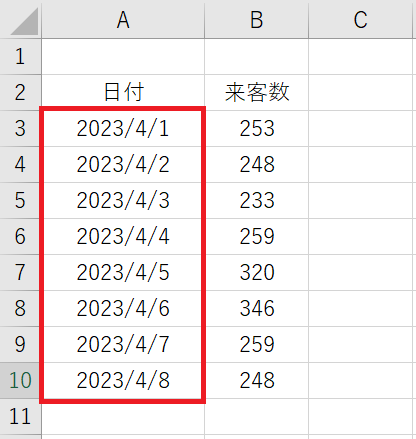
手順2:セルの書式設定を開く
対象のセルを選択した状態で右クリック → [セルの書式設定]をクリックします。
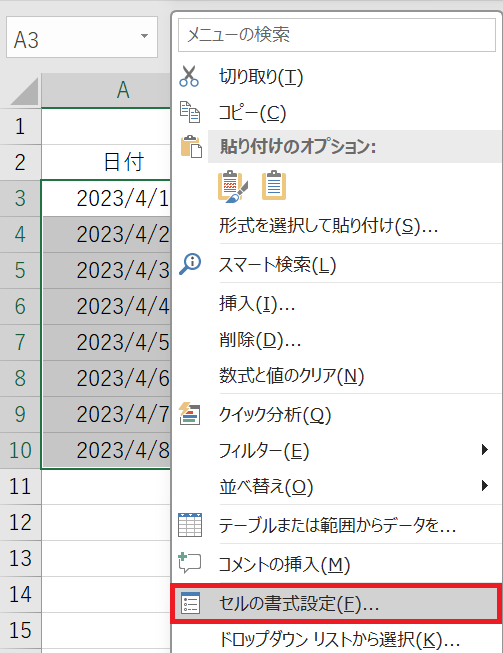
手順3:「ユーザ定義」を選択する
「セルの書式設定」画面が表示されたら、「表示形式」タブ内の「ユーザ定義」をクリックします。
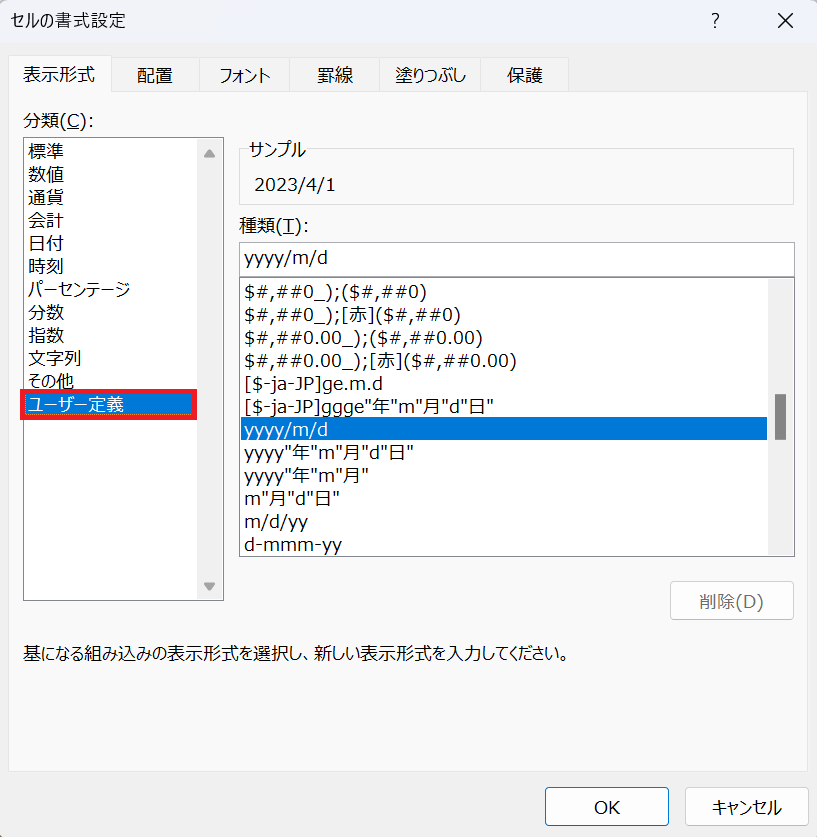
手順4:表示形式を入力する
種類のテキストボックスに任意の日付フォーマットを入力し「OK」ボタンをクリックすると、指定した日付フォーマットで表示されます。
今回は「2023/4/1(土)」のように表示したいので、「yyyy/m/d(aaa)」と入力しています。
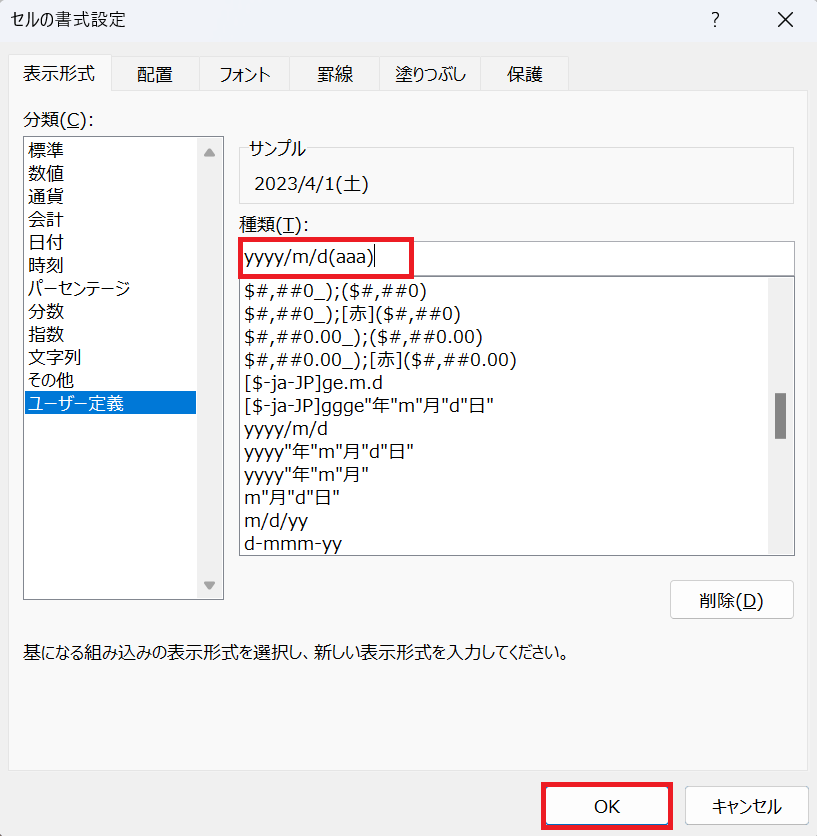
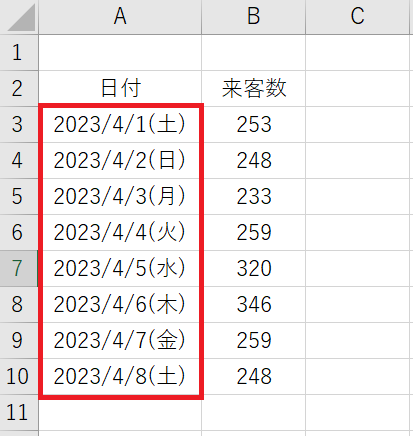
"aaa"の部分は、下記のように変更することで、曜日の表示形式を変更できます。
| 表示形式のコード | 曜日の表示形式 |
| aaa | 月、火、水、木、金、土、日 |
| aaaa | 月曜日、火曜日、水曜日、木曜日、金曜日、土曜日、日曜日 |
| ddd | Mon、Tue、Wed、Thu、Fri、Sat、Sun |
| dddd | Monday、Tuesday、Wednesday、Thursday、Friday、Saturday、Sunday |

「4月1日 土曜日」のように表示したい場合は「m月d日 aaaa」と入力します。
helpful
この記事は役に立ちましたか?
